Nous avons déjà passé en revue la distribution Linux Lite 3.6 il y a quelque temps et avons même conclu qu'il s'agissait d'une excellente distribution pour tout débutant pour commencer avec Linux et rester ensuite indéfiniment. Avec beaucoup de facteurs wow dans cette distribution, Linux Lite a proposé une version plus améliorée dans Linux Lite 3.6. Et avec la version 3.6, Linux Lite a introduit des changements majeurs depuis la version 3.4. Examinons tous les changements ainsi qu'un guide d'installation étape par étape pour installer Linux Lite 3.6 sur votre système.
Modifications et nouvelles fonctionnalités de Linux Lite 3.6
L'une des nouvelles fonctionnalités majeures introduites avec Linux Lite 3.6 est les sources Lite. Il s'agit essentiellement d'une fonctionnalité qui vous permet de sélectionner rapidement le référentiel le plus proche de votre emplacement. Cela signifie que chaque fois que vous téléchargez quelque chose, votre référentiel le plus proche sera sélectionné rapidement, permettant des téléchargements plus rapides. Les sources Lite peuvent être trouvées dans le menu Paramètres.
Le deuxième grand ajout de Linux Lite 3.6 est l'inclusion de la fonction de moteur de recherche en ligne et hors ligne pour le manuel d'aide. Une fois que vous avez lancé votre recherche, les résultats de recherche répertoriés ci-dessous mettront en surbrillance les mots-clés pour vous permettre de localiser facilement et rapidement le contenu de l'aide. Une autre fonctionnalité bien accueillie par de nombreux utilisateurs est l'ajout du thème Arch pour Mozilla Thunderbird.
Autres modifications :
- Meilleure compatibilité Bluray
- Thème Arch ajouté pour Mozilla Thunderbird
- Assistance sans fil Broadcom améliorée
- Des modifications mineures de l'interface graphique ainsi que des modifications de code ont été apportées dans la mise à niveau Lite
- Des modifications mineures de l'interface graphique ont été apportées à l'accueil Lite
- De nouveaux fonds d'écran ont été ajoutés
La configuration système minimale requise pour Linux Lite 3.6 est répertoriée ci-dessous :
- Processeur 1,5 GHz
- 1 Go de RAM
- 20 Go d'espace libre sur le disque dur
- Média d'installation Clé USB ou DVD
Guide d'installation étape par étape
Veuillez suivre les étapes ci-dessous pour installer Linux Lite 3.6 sur votre système
Étape :1) Téléchargez le fichier ISO et créez un DVD amorçable ou une clé USB à partir de l'ISO. Vous avez des versions pour le matériel 32 bits et 64 bits.
Étape :2) Modifiez les paramètres de démarrage de votre ordinateur pour définir l'ordre de démarrage sur CD/DVD/USB
Étape :3) Insérez le DVD/Clé USB contenant l'ISO 3.6 téléchargé dans votre ordinateur
Étape :4) Redémarrez votre ordinateur pour voir l'écran de bienvenue de Linux Lite
Étape :5) Cliquez sur "Démarrer Linux Lite ” pour démarrer la session en direct
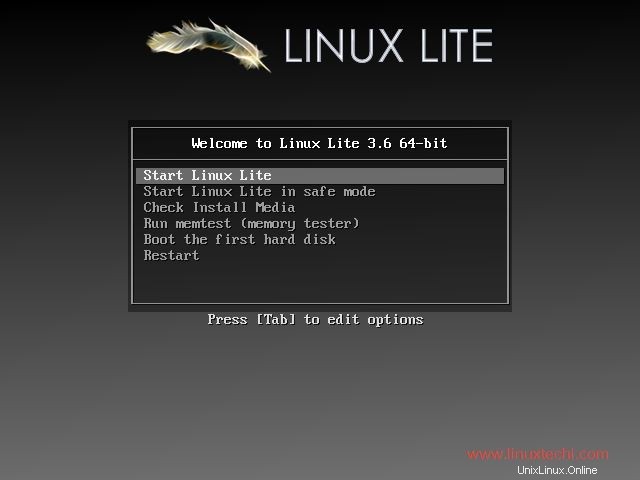
Le processus de démarrage démarre et aucun utilisateur/mot de passe n'est nécessaire pour la session en direct
Étape :6) L'installation devrait être prête, cliquez maintenant sur "Installer Linux Lite ” icône sur votre bureau

Étape :7) La fenêtre d'installation de Linux Lite 3.6 s'ouvrira et il est temps pour vous de sélectionner la langue préférée
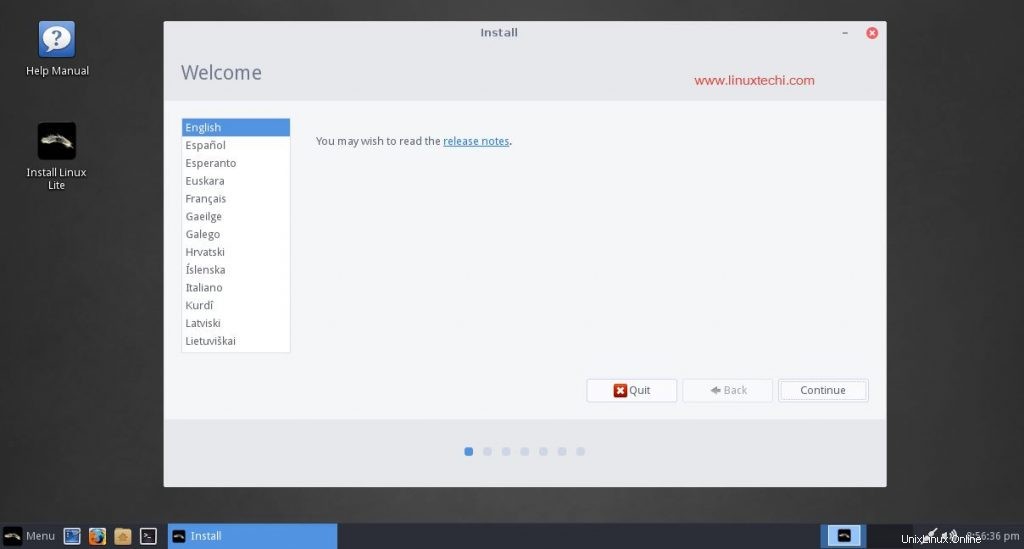
Étape :8) Préparation à l'installation de Linux
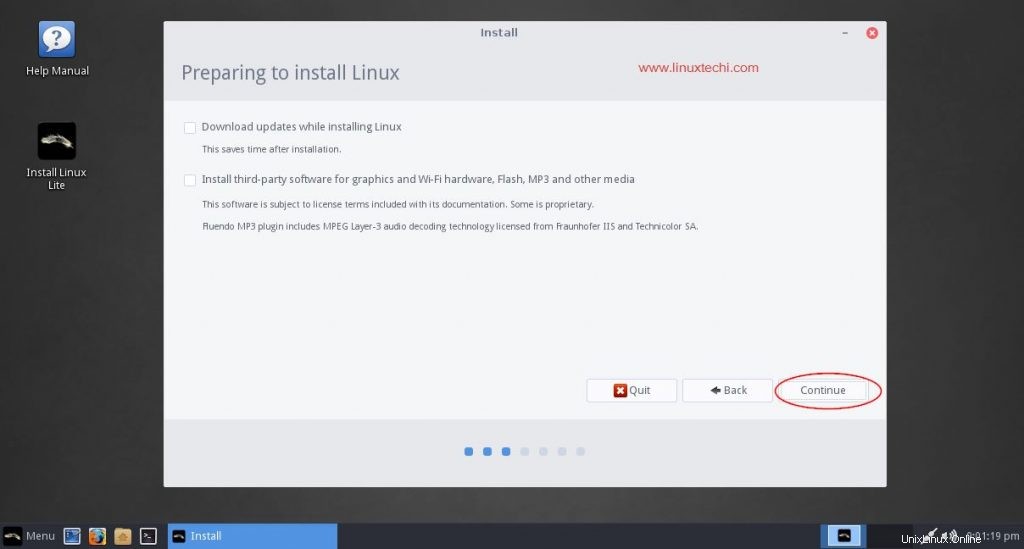
À l'étape suivante, une fenêtre vous demandera si vous devez "télécharger les mises à jour lors de l'installation de Linux" " et " Installer un logiciel tiers pour le matériel graphique et Wi-Fi, Flash, MP3 et autres supports ”
En règle générale, il n'est pas recommandé de télécharger des mises à jour pendant le processus d'installation car cela ralentirait le processus. L'option suivante vous permet d'installer des logiciels tiers, notamment des codecs pour vos lecteurs multimédias, des pilotes pour votre matériel, etc. Il est préférable de ne rien cocher et de cliquer sur "Continuer"
Étape :9) Choisissez le type d'installation
Il est maintenant temps de choisir le type d'installation dont vous avez besoin et plusieurs options vous seront proposées, décrites en détail ci-dessous :
Installez Linux en parallèle :Si vous souhaitez installer Linux Lite 3.6 avec Windows ou un autre système d'exploitation basé sur Linux, vous pouvez choisir cette option (cette option ne sera visible que si le système d'exploitation Windows est déjà installé sur votre système)
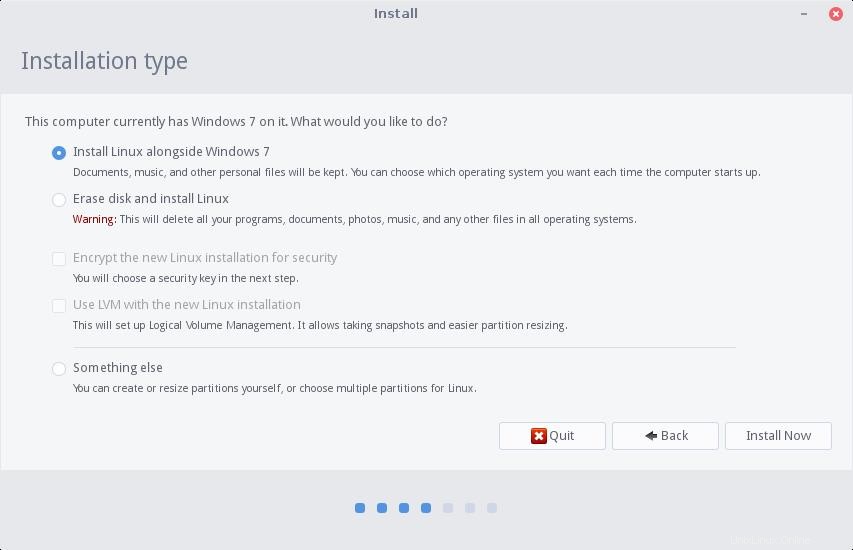
Effacer le disque et installer Linux :Une fois cette option sélectionnée, le programme d'installation choisit le schéma de partitionnement par défaut
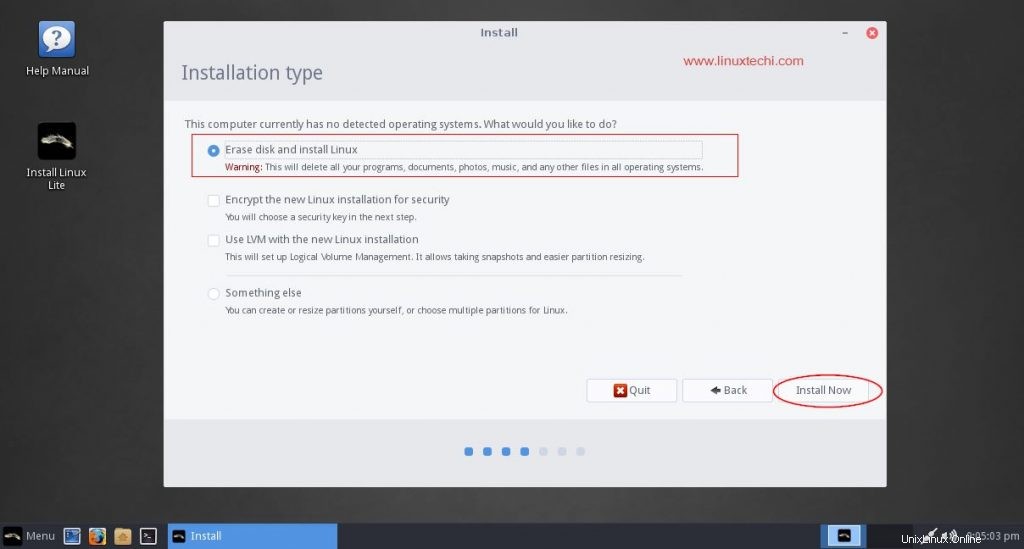
Il vaut mieux ne pas choisir les deux options suivantes ('Crypter la nouvelle installation Linux pour la sécurité ' et "Utilisez LVM avec la nouvelle installation Linux ") sauf si vous êtes un utilisateur avancé.
"Autre chose ” est également réservé aux utilisateurs avancés car il vous permet de créer votre propre partition ou de redimensionner les partitions ou même de choisir plusieurs partitions pour installer Linux. Mieux vaut le laisser tel quel.
Une fois que vous avez sélectionné "Installer Linux parallèlement ” ou “Effacer le disque et installer Linux ", il vous sera demandé de sélectionner le lecteur à installer et vous êtes également autorisé à allouer de l'espace pour le système d'exploitation de votre ordinateur
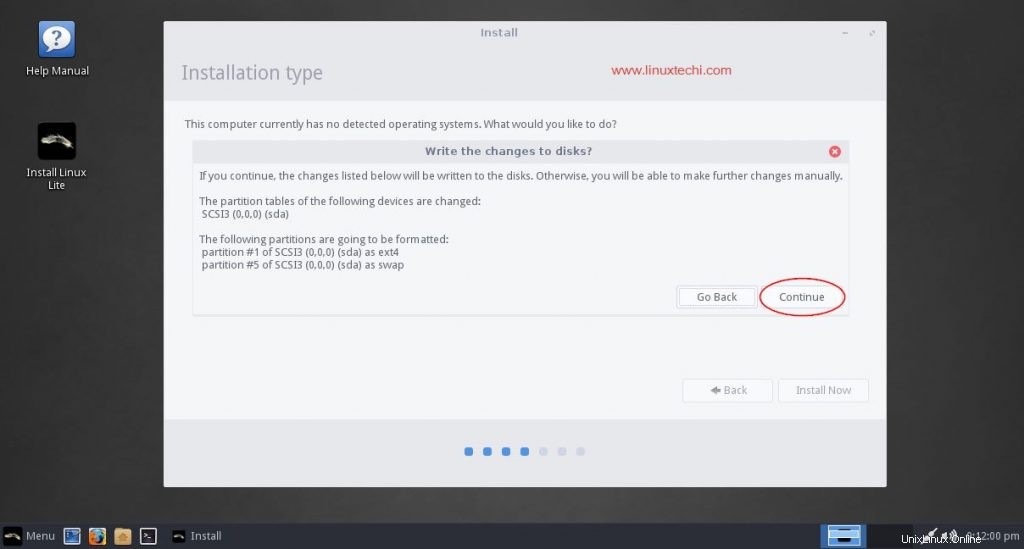
Cliquez sur Continuer pour écrire les modifications sur Linux Lite Disk
Étape :10) Choisissez votre emplacement
Il est temps de fournir quelques détails sur vous-même et dans cet écran "Où êtes-vous", sélectionnez votre fuseau horaire, s'il n'est pas sélectionné automatiquement.
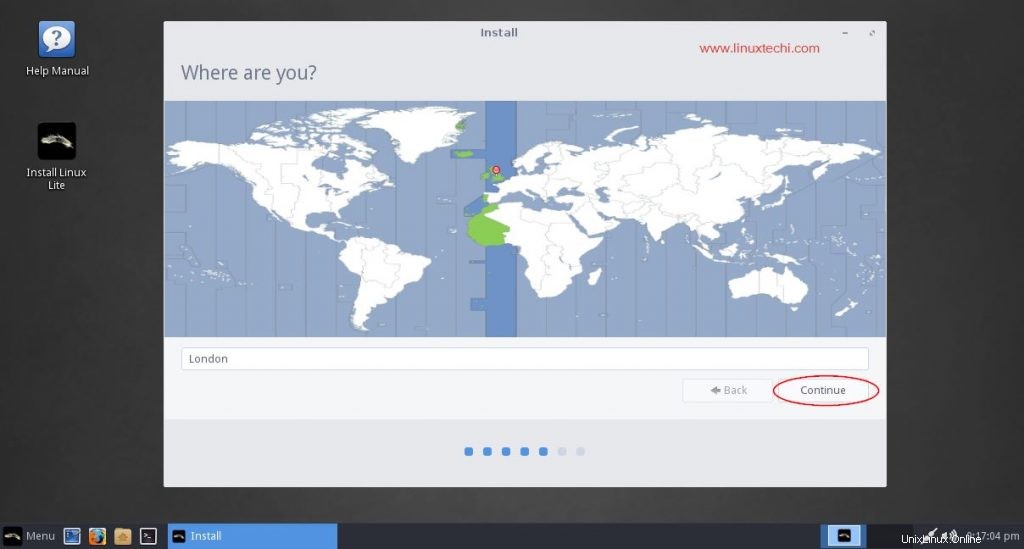
Étape :11) Choisissez la disposition de votre clavier
Il est recommandé de laisser la disposition du clavier par défaut en fonction de votre emplacement, cliquez sur continuer pour continuer…
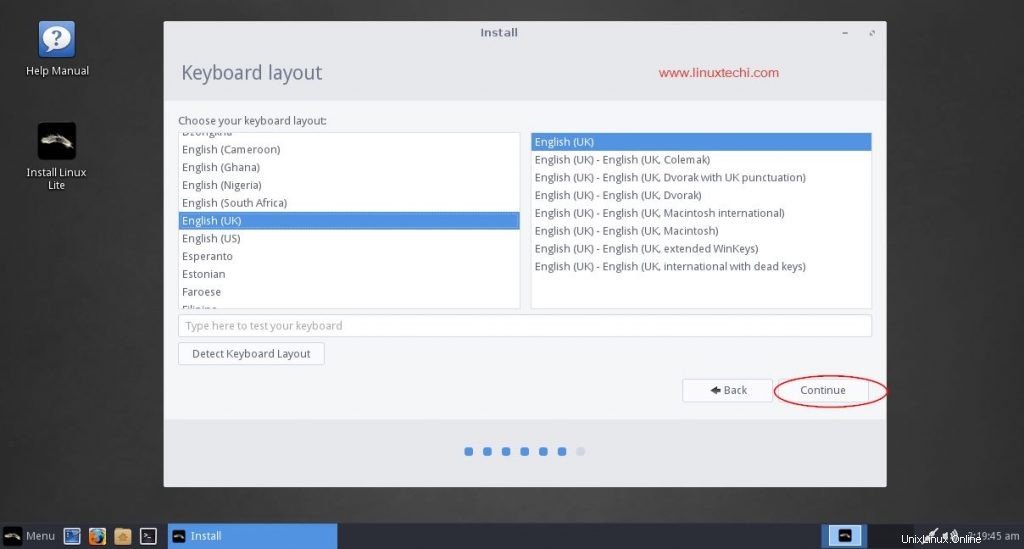
Étape 12) Fournissez vos informations personnelles
Sur l'écran suivant, il vous sera demandé d'entrer vos informations personnelles, y compris votre nom, le nom de votre ordinateur, choisissez un nom d'utilisateur, un mot de passe et confirmez le mot de passe
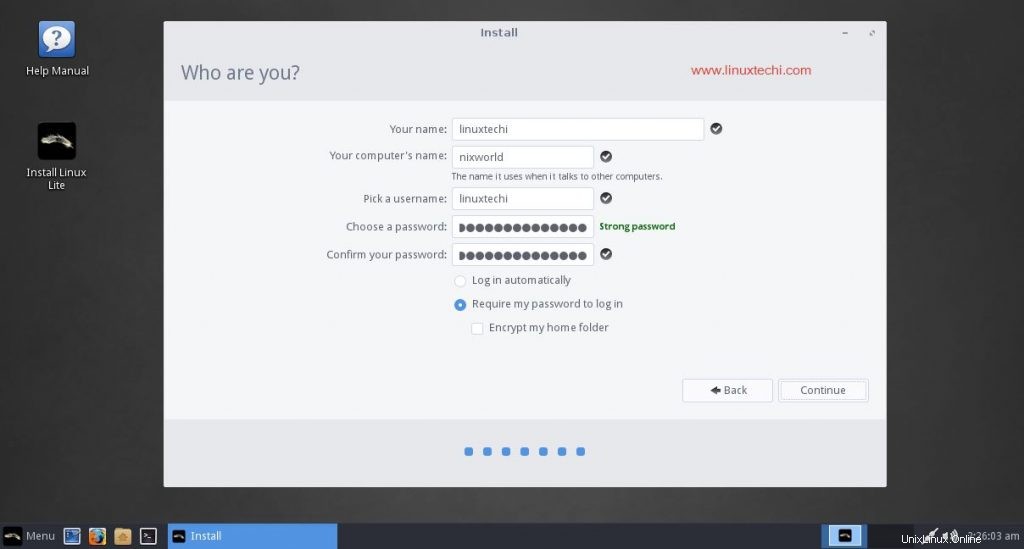
Cliquez sur continuer pour lancer l'installation
Étape :13) À cette étape, l'installation de Linux Lite a commencé et est en cours
L'écran suivant est l'écran de bienvenue avec un diaporama présentant toutes les nouvelles fonctionnalités de Linux Lite 3.6
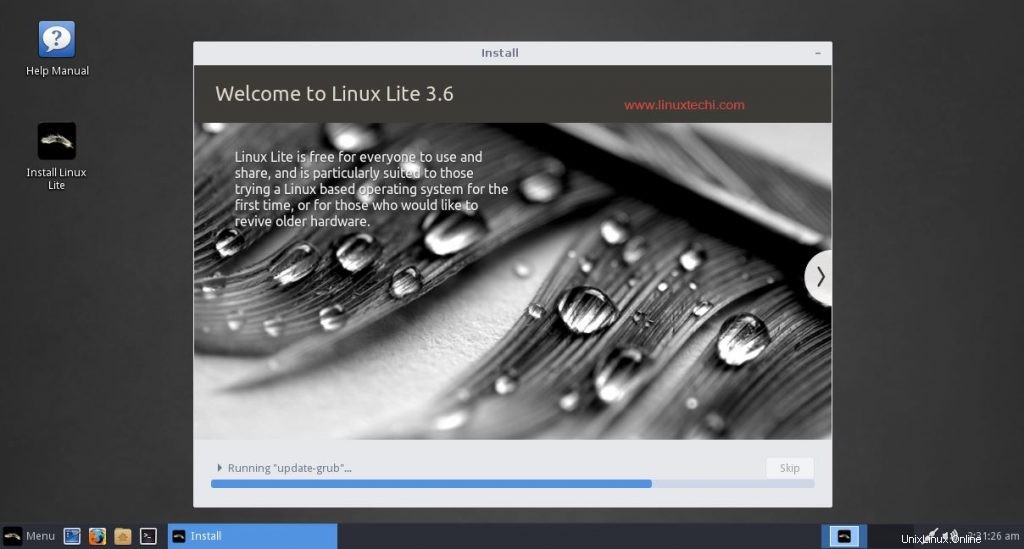
Vous pouvez également voir que l'installation fonctionne en arrière-plan et une fois l'installation terminée, il vous sera demandé de redémarrer votre ordinateur
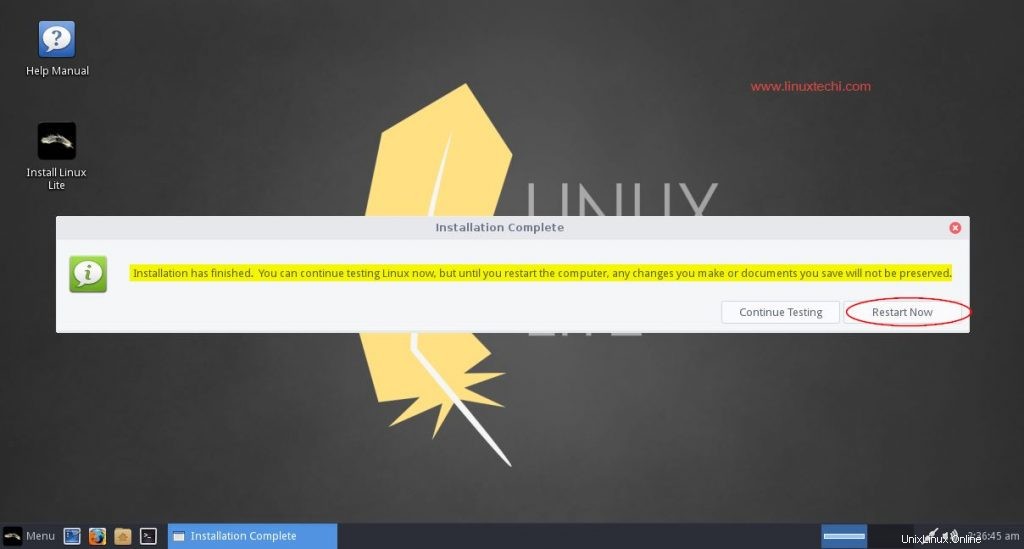
Étape :14) Écran de connexion Linux Lite 3.6 après le redémarrage
Après avoir redémarré votre ordinateur, vous pouvez voir l'écran de connexion Linux Lite 3.6 et entrer le nom d'utilisateur et le mot de passe fournis lors du processus d'installation et vous connecter à Linux Lite 3.6
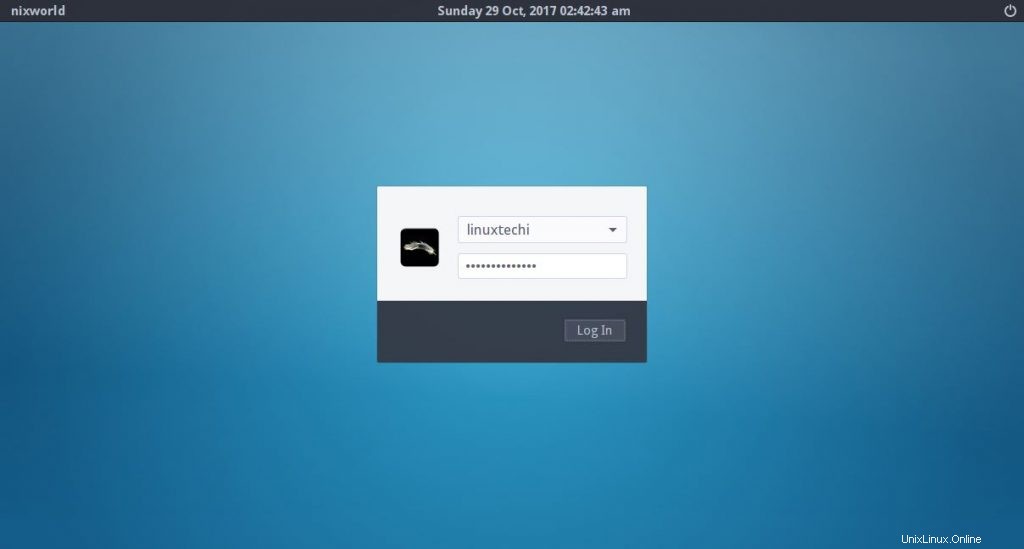
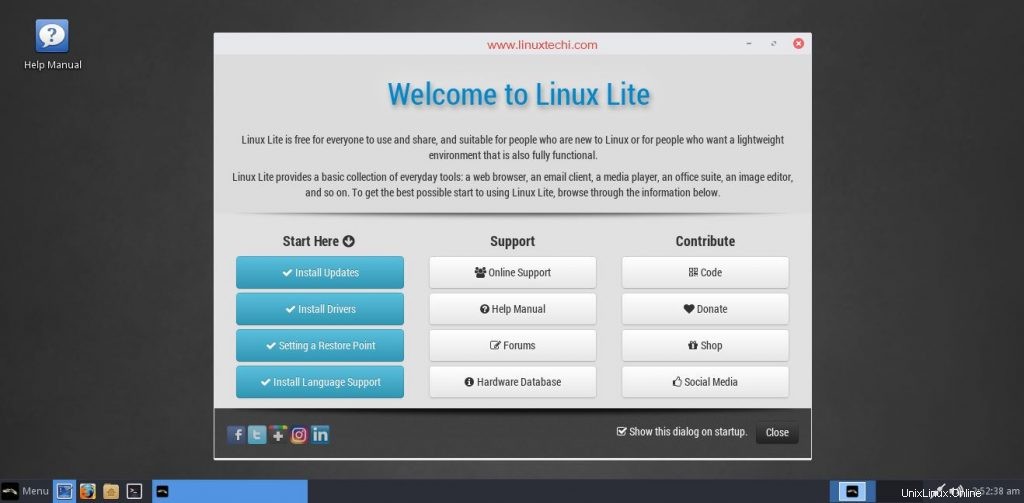
Une fois la connexion réussie, vous pouvez voir "Bienvenue dans Linux Lite 3.6 " et vous aurez des options pour installer les mises à jour, installer les pilotes, etc. Lisez le manuel d'aide pour en savoir plus sur les fonctionnalités de Linux Lite 3.6.
Et c'est tout!!! Nous avons terminé avec succès l'installation de Linux Lite 3.6 sur votre ordinateur. N'hésitez pas à nous envoyer toutes vos questions et suggestions sur cet article sur Linux Lite 3.6 et un guide d'installation étape par étape et nous serions heureux de revenir avec toutes les réponses dès que possible. Aussi, s'il vous plaît poster vos commentaires sur cet article dans la section des commentaires ci-dessous. Merci !!!